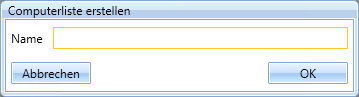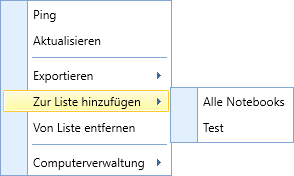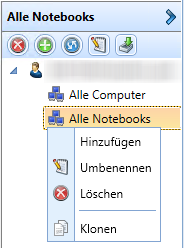Client - Computerlisten
Um den Administrator beim Arbeiten mit gleichen Gruppen von Computern zu unterstützen gibt es die Computerlisten. Dabei handelt es sich um eine vom Anwender selbst konfigurierbare Sammlung von Computergruppen. Für das tägliche Arbeiten, mit immer wiederkehrenden Gruppen von Computern, zum Beispiel alle Computer aus Raum X, lässt sich eine persönliche Computerliste erstellen. Durch das Erstellen von Computerlisten wird die Arbeit insofern beschleunigt, da nicht jedes Mal erneut die Gruppe von Computern einzeln herausgesucht werden muss.
Übersicht
- Arbeitsbereich
- Computerliste erstellen
- Computer hinzufügen / entfernen
- Computerliste importieren
- Computerliste duplizieren
Arbeitsbereich
Der Computerlisteneditor befindet sich auf der rechten Seite im Bereich der Computersuche. In diesem Bereich werden die von Benutzern angelegten Computerlisten angezeigt und verwaltet.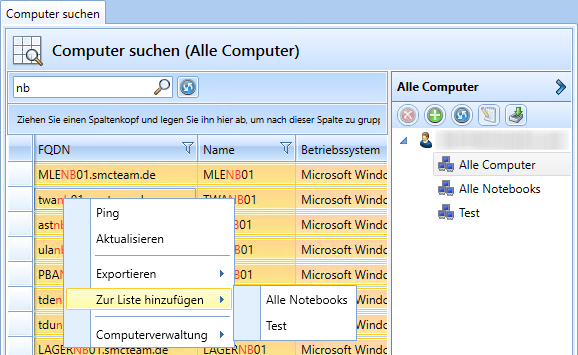
Dabei beinhaltet die erste Liste immer alle verfügbaren Computer, die der Anwender Aufgrund seiner Berechtigungen sehen darf. Diese Liste kann nicht bearbeitet werden, lediglich Filtereinstellungen können hier gesetzt und gespeichert werden.
Computerliste erstellen
Eine neue Computerliste wird über die Schaltfläche  erstellt.
erstellt.
Computer hinzufügen / entfernen
Nach dem Erstellen einer neuen Computerliste ist diese zunächst ohne Inhalt.
Durch einen Rechtsklick auf ein beliebiges Computerobjekt öffnet sich ein Kontextmenü. In diesem Menü befindet sich der Eintrag "Zur Liste hinzufügen".
Um Computer wieder aus einer Computerliste zu löschen, werden die entsprechenden Computer im Computersuchbereich markiert. Anschließend wird über das Klicken der rechten Maustaste das Kontextmenü aufgerufen. Über die Schaltfläche „Von Liste entfernen“ werden die markierten Computer aus der Computerliste gelöscht.
Computerliste importieren
Eine schnelle Möglichkeit eine gefüllte Computerliste zu erstellen ist das Importieren von Computerlisten. Diese Funktion erleichtert das Übertragen von Computer aus einer bestehenden Liste von Computern die sich außerhalb vom SCCM Manager befindet. Solche Listen können z.B. Excel-Listen oder Einträge aus Datenbanken sein. Zum Importieren müssen die Computer in eine Textdatei gespeichert werden. Dabei müssen die Computernamen untereinander stehen. Das heißt nach jedem Computernamen muss ein Zeilenende (CR) sein. Die Computer, die so importiert werden, müssen im Berechtigungsbereich des Anwenders liegen.
- Über die Schaltfläche
 wird der Computerimport gestartet.
wird der Computerimport gestartet. - Es öffnet sich ein Dateibrowser. Hier wird die zu importierende .txt-Datei ausgewählt und geöffnet.
- Für die importierte Liste wird ein Name vergeben.
- Die Liste wird mit den in der Textdatei angegebenen Computern erstellt.
Computerliste duplizieren
Eine weitere schnelle Methode um eine gefüllte Computerliste zu erstellen, ist das Klonen einer bereits bestehenden Computerliste. Hat ein anderer Anwender bereits eine Liste erstellt, die die richtigen Computer enthält, so ist es möglich diese Liste zu klonen. Dafür muss der Mauszeiger über diese Computerliste des entsprechenden Anwenders zeigen. Mit einem Rechtsklick öffnet sich ein weiteres Kontextmenü. Über den Kontextmenüeintrag „Klonen“ wird diese Liste dann für den aktuellen Anwender geklont und unter seinem Anmeldenamen angelegt.